È capitato a tutti di cercare disperatamente un determinato documento o file digitale. Magari non troviamo più la dichiarazione dei redditi che ci serve, una foto scattata durante le vacanze a Creta o il PDF di un contratto firmato. Eppure sappiamo che il documento era lì, archiviato in sicurezza grazie alle ottime misure di Dropbox per la protezione tramite password e per le emergenze. Ma dove esattamente? Come l’avevamo chiamato?
Con l’aggiunta di tag, trovare un file specifico è facile come caricarlo. Con pochi, semplici passaggi, puoi assicurarti che i tuoi file digitali siano perfettamente organizzati e facili da trovare. Ecco alcuni dei migliori modi per organizzare i tuoi file con i tag e semplificare la ricerca di documenti, foto e altri contenuti, importanti o meno.
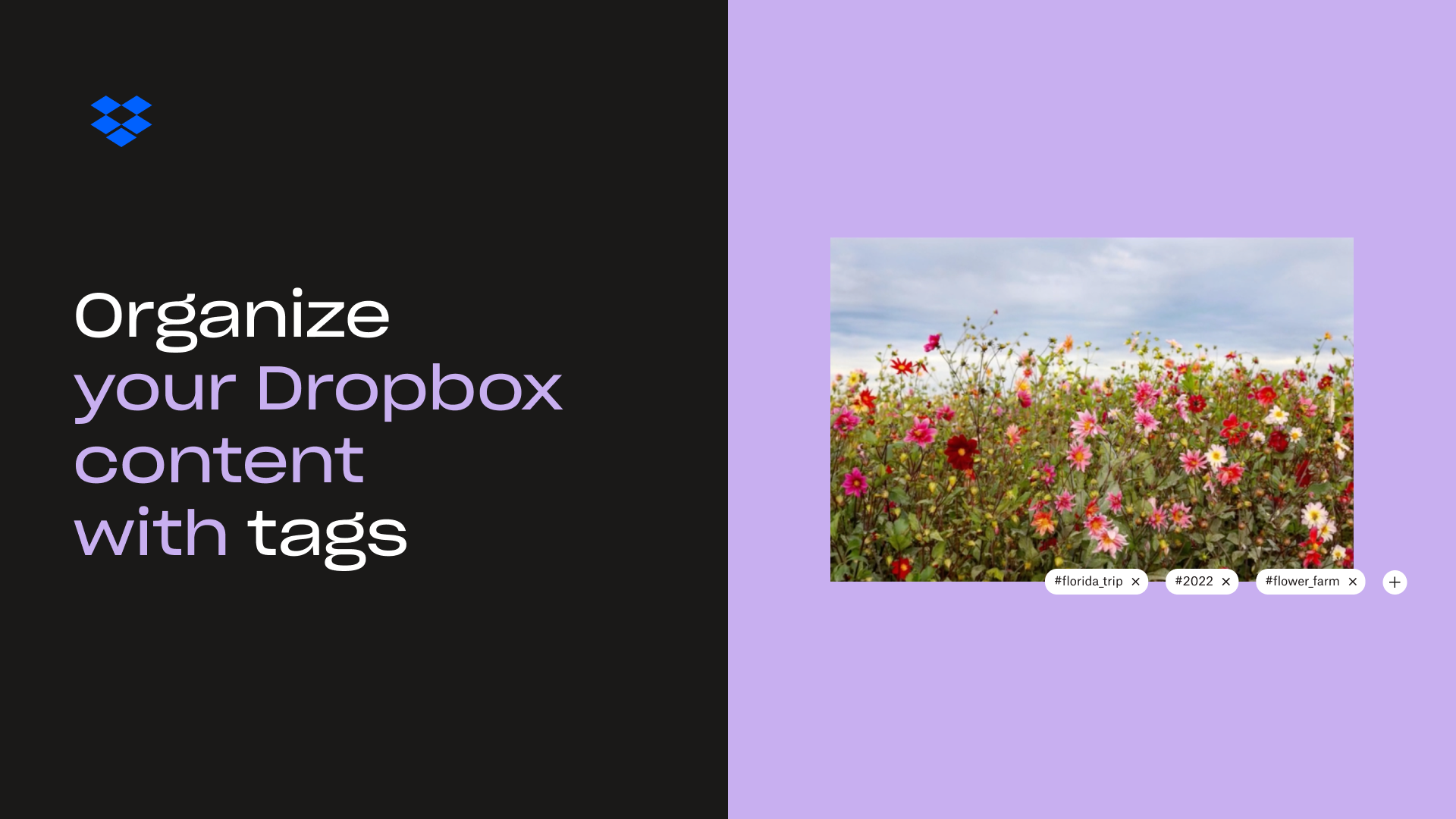
Personalizza i file
Un singolo tag è già potente di per sé. Un accurato sistema di aggiunta di tag diventa un superpotere.
Prima di iniziare ad aggiungere tag a caso, rifletti attentamente su ciò per cui li stai utilizzando e perché lo stai facendo. Ad esempio, se stai cercando una nuova casa o stai anche solo iniziando a pensarci, puoi utilizzare il tag “#casa” per contrassegnare tutti i documenti che possono servirti, dalle dichiarazioni dei redditi agli estratti conto bancari, dai fogli di calcolo per i pagamenti ai documenti per l’approvazione del mutuo. Puoi aggiungere alle dichiarazioni dei redditi il tag “#dichiarazione_dei_redditi” per trovarle tutte rapidamente, ma puoi anche catalogarle per singolo anno così potrai recuperare rapidamente quella del 2024. Puoi aggiungere alle foto un tag con il luogo, l’anno e le persone ritratte. E puoi utilizzare gli stessi tag anche nella cartella dell’album fotografico per trovarle rapidamente anche lì. E non dimenticare il tag “#ottimi_piatti” per le foto del cibo.
Non esistono regole per realizzare un sistema di aggiunta di tag. Un singolo file può supportare fino a 20 tag, quindi puoi liberare la tua creatività quando aggiungi tag o crei il sistema. Ricorda, però, che è comunque meglio adottare un sistema coerente e sensato, invece che disorganizzato e poco utile. Dopotutto, un sistema di aggiunta di tag funziona solo se utilizzato correttamente.
Inizia ad aggiungere tag
All’inizio, la procedura di aggiunta di tag può sembrare scomoda e spaventare, ma in realtà è semplice. Basta accedere all’account Dropbox e fare clic sulla casella di controllo accanto al file o alla cartella a cui aggiungere tag. Cerca la casella “Aggiungi un tag” nel pannello a destra e inserisci il testo del tag. Se è un tag nuovo, devi crearlo. Se invece è un tag che hai già creato, verrà visualizzato. Tieni presente che i tag non possono superare 32 caratteri e possono contenere solo lettere, numeri e trattini bassi. Per rimuovere un tag, basta fare clic sulla casella di controllo, osservare l’elenco di tag visualizzati nell’anteprima dei file e fare clic sulla X.
E se per lavoro utilizzi Dropbox Professional o i piani per team, puoi creare cartelle che applicano automaticamente uno o più tag ogni volta che viene aggiunto un file. Invece di aggiungere tag singolarmente a una foto o un video delle vacanze, puoi creare ad esempio la cartella “#Viaggio in Florida 2025” e aggiungere i tag “#Viaggio_Florida” e “#2025”. In questo modo, ogni file che aggiungi verrà contrassegnato con questi due tag.
Trova contenuti più rapidamente
Così facendo crei un sistema elegante e intelligente per l’aggiunta di tag. File e cartelle, immagini e documenti restano archiviati nel tuo account Dropbox e potrai accedervi ogni volta che ti servono.
Ma come puoi sfruttare al meglio il sistema di aggiunta di tag e trovare ciò che ti serve? Semplice: usa i tag per effettuare la ricerca. Se digiti una parola o una frase nella barra di ricerca in alto allo schermo, visualizzerai un elenco di tag collegati. Fai clic su un singolo tag e nell’elenco verranno visualizzati tutti gli elementi che lo contengono. Per restringere la ricerca, puoi cercare più tag alla volta. Se con il tag “#2024” vengono visualizzati troppi risultati, puoi restringere le opzioni aggiungendo ricerche con “#tuffo_dagli_scogli” o “#dichiarazione_dei_redditi”.
Viviamo in un mondo complesso. Un intelligente ed efficace sistema per l’aggiunta di tag può mettere ordine, così da aiutare te, i tuoi amici e i tuoi familiari a trovare in modo semplice e rapido ciò che vi serve. Ora non dovrai più perdere tempo a cercare il video che hai girato a Parigi o la dichiarazione dei redditi di qualche anno fa. Ti basterà aggiungere un tag e cercarlo quando serve e potrai immediatamente riprendere a fare quello che stavi facendo.


